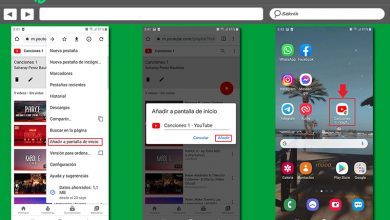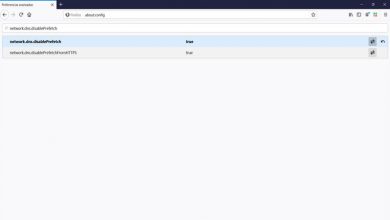Facebook: Comment changer votre mot de passe et améliorer votre sécurité
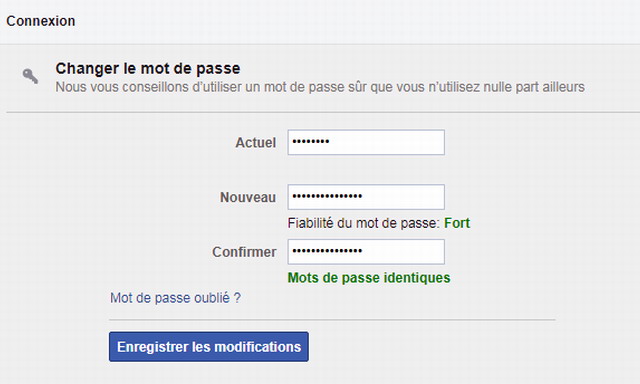
Facebook , l’un des réseaux sociaux les plus répandus etles plus populaires au monde, rassemble chaque jour des millions d’utilisateurs pour partager leur vie et leurs expériences, leurs opinions ou leurs actualités, sous forme de fichiers texte ou multimédia . Et en raison de l’afflux important d’utilisateurs, l’une de nos premières préoccupations devrait être de bien protéger notre compte afin d’ éviter le piratage ou le vol d’identité indésirable. Pour cette raison, nous vous proposons un tutoriel pour apprendre à changer votre mot de passe Facebook avec une garantie totale, ainsi que d’autres astuces pour améliorer la sécurité de notre compte en quelques étapes simples.
Comment changer votre mot de passe Facebook
Pour changer notre mot de passe Facebook, nous devons suivre les étapes suivantes à travers le menu principal d’options du réseau social. Ainsi, et via un PC (bien que cela soit également valable depuis un smartphone ou une tablette ), cliquez sur l’ icône de la flèche vers le bas située dans le coin supérieur droit de l’écran, ainsi que le reste des icônes de notre compte et de notre profil; nous allons donc afficher le menu Options . Il faut maintenant cliquer sur l’entrée Configuration pour accéder au menu de configuration Facebook.
L’écran affichera l’entrée générale par défaut, nous devons donc cliquer sur l’entrée située juste en dessous, Sécurité et connexion , afin d’accéder aux options de configuration de notre compte Facebook.
Une fois dans l’ entrée Sécurité et connexion , faites défiler jusqu’à la catégorie Connexion . Là, vous pouvez accéder au changement de mot de passe via le bouton Modifier , situé sur le côté droit pour démarrer le processus de changement de mot de passe.
Nous pouvons désormais modifier le mot de passe de notre compte Facebook via les différents champs disponibles; ainsi, dans la première case, Actuel , nous devons écrire notre mot de passe actuel, tandis que dans les deux cases suivantes, Nouveau , nous devons écrire le nouveau mot de passe, deux fois. Une fois toutes les cases remplies, il suffit de cliquer sur Enregistrer les modifications pour confirmer le changement de mot de passe Facebook.
Autres options pour protéger votre compte Facebook
Facebook nous permet d’avoir un grand contrôle sur notre compte et notre activité avec lui, au point d’ enregistrer toutes les connexions avec notre compte ou les différentes applications connectées . Par conséquent, nous pouvons examiner les deux aspects à travers leurs options respectives.
Comment revoir les connexions
Encore une fois, il faut accéder à l’ icône de la flèche pointant vers le bas pour afficher le menu Options Facebook, situé dans le coin supérieur droit; et, encore une fois, cliquez sur Paramètres pour que nous puissions personnaliser notre compte Facebook.
Encore une fois, nous devons faire défiler jusqu’à Sécurité et nous connecter et accéder à ses options, afin de descendre à l’entrée Où vous vous êtes connecté . Là, nous devons cliquer sur Voir plus pour afficher tous les appareils à partir desquels nous nous sommes connectés avec notre compte Facebook.
Si nous voyons un appareil étranger, cela signifie que quelqu’un s’est connecté à notre compte à partir d’un appareil ou d’un ordinateur inconnu. Pour nous en assurer, nous pouvons cliquer sur les trois points situés sur le côté droit de l’écran et accéder à l’option Pas toi? pour plus d’informations sur cette connexion.
Grâce à une nouvelle fenêtre , Facebook nous donnera toutes sortes d’informations sur la connexion à notre compte à partir de cet appareil. Si nous pensons vraiment que cette connexion est inconnue, nous pouvons cliquer sur le compte Protéger , où nous serons informés de toutes les options à notre disposition pour éviter que cette situation ne se reproduise.
Comment vérifier les applications connectées
Les applications connectées à notre compte Facebook peuvent représenter une faille de sécurité importante, c’est pourquoi il est fortement recommandé que nous ayons un contrôle total sur les applications tierces qui bénéficient d’un accès à nos données. Pour savoir quelles applications ont accès à notre compte, il faut encore une fois cliquer sur l’ icône de la flèche vers le bas située dans le coin supérieur droit de l’écran pour afficher le menu Options et accéder aux paramètres .
Il faut maintenant descendre à l’entrée Applications et sites Web pour accéder à la liste des applications connectées à notre compte; une mosaïque sera affichée avec toutes les applications connectées à ce moment. Pour vérifier les données de chacune des applications, il suffit de cliquer sur Afficher et de modifier sous chaque icône d’application.
Maintenant, une fenêtre pop-up s’ouvre avec toutes les informations auxquelles cette application particulière a accès; Ainsi, on peut configurer le type d’informations que l’on souhaite que chaque application reçoive via l’ icône sous forme de chèque , situé à droite, comme le profil public, les amis, la date de naissance, le lieu … de ces accès, ladite application ne fonctionne pas correctement.
Enfin, si nous avons une application inconnue dans la liste ou si nous pensons qu’elle bénéficie de trop de privilèges d’accès, nous pouvons toujours la sélectionner et cliquer sur le bouton Supprimer . Ainsi, si vous supprimez une application de votre profil, elle ne pourra plus collecter plus d’informations privées de votre compte.